Selles artiklis näeme, kuidas käivitage uue Get Help rakenduse tõrkeotsingu funktsioon Background Intelligent Transfer Service (BITS). operatsioonisüsteemis Windows 11.
Background Intelligent Transfer Service (BITS) on Windowsi arvutite teenus, mis edastab faile taustal, kasutades jõudeolekus olevat võrgu ribalaiust. Windows kasutab seda teenust teie süsteemi värskenduste allalaadimiseks. Kui see teenus peatatakse või keelatakse, ei saa sellest teenusest sõltuvad rakendused programme ega muud teavet automaatselt alla laadida. Mõnel juhul saab Windowsi värskendustega seotud probleeme lahendada selle teenuse taaskäivitamisega. Mis siis, kui probleem on seotud selle teenusega? Sel juhul võib abiks olla spetsiaalse tõrkeotsingu käivitamine.

Käivitage Windows 11 rakenduses Hangi abi rakenduses Background Intelligent Transfer Service (BITS) tõrkeotsing
Eelmisel aastal avastasid turbeeksperdid rakenduses MSDT.exe turvaauke. Sellepärast Microsoft otsustas loobuda pärandpostkasti tõrkeotsingud ja tööriist MSDT.exe. Seda muudatust rakendatakse ainult arvutisüsteemidele, millel on Windows 11 versioon 22H2 ja uuemad versioonid Windows 11 uusima värskenduse kaudu.
WinZipi tasuta allalaadimine Windows 8 jaoks
Operatsioonisüsteemis Windows 11 saate Windowsi sätete kaudu käivitada BITS-i tõrkeotsingu. Need avavad praegu postkasti tõrkeotsija; kuid peagi suunatakse teid automaatselt ümber uute rakenduse Hangi abi veaotsingutesse.
Windowsi meediumipleieri asukoht
Erinevalt teistest praegustest postkasti tõrkeotsingutest ei alusta see tõrkeotsingut kohe pärast käivitamist. Veaotsingu alustamiseks peate andma nõusoleku. See alustab diagnostikat samm-sammult. Pärast iga sammu peate edasiseks tõrkeotsinguks andma tagasisidet.
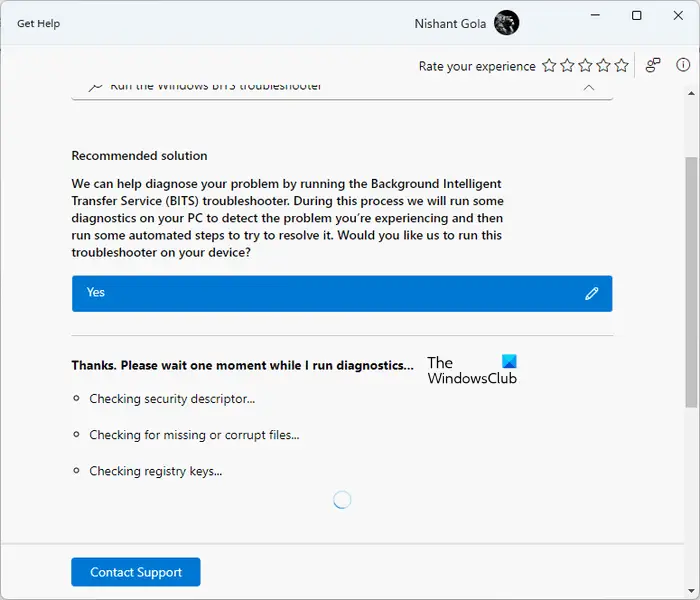
BITS-i tõrkeotsingu käivitamiseks Windows 11 rakenduses Get Help toimige praegu järgmiselt.
- Avage rakendus Hangi abi
- Tippige otsinguribale 'Käivita Windows BITS-i tõrkeotsing' ja vajutage sisestusklahvi
- Kui tõrkeotsing avaneb, klõpsake Jah selleks oma nõusolekut andma.
- Pärast alustamist käivitab see teie süsteemis järgmised testid:
- Kontrollige turvakirjeldust.
- Kontrollige puuduvaid või rikutud faile.
- Kontrollige oma süsteemi registrivõtmeid.
Teise võimalusena kliki siia programmi ühilduvuse tõrkeotsingu otse avamiseks. Teie brauseris avaneb uus vahekaart, klõpsake nuppu Avage Abi hankimine ilmuvas hüpikaknas nuppu.
Ülaltoodud testid võtavad veidi aega. Seetõttu peate ootama, kuni testid on lõpetatud. Kui tõrkeotsing leiab pärast ülaltoodud testide käivitamist teie süsteemis mõne probleemi, teavitab see teid sellest ja võtab automaatselt meetmeid selle parandamiseks. Samuti kuvatakse diagnostikatoimingu olek. Kui diagnostika toiming on edukalt lõpule viidud, näete linnukest; muidu näete risti.
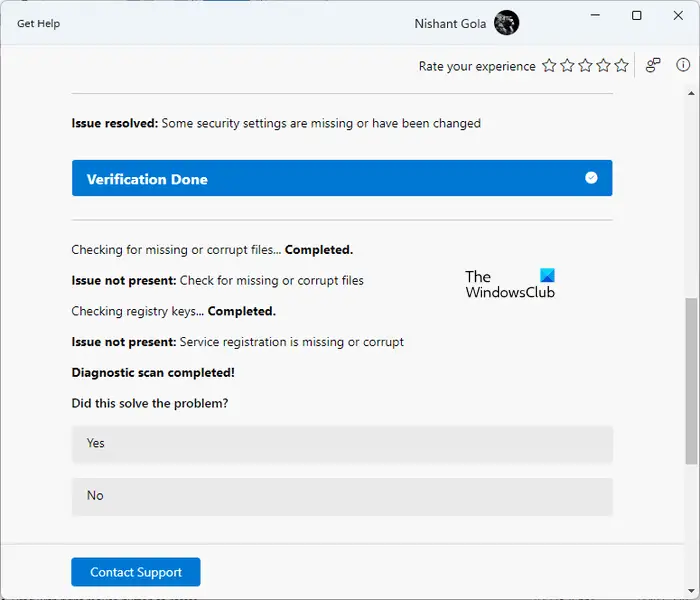
umbes.konfig kroom
Pärast diagnostikaprotsessi lõppu näitab BITS-i tõrkeotsing teile, millise probleemi see on lahendanud. Minu süsteemis peatati BIT-teenus. Käivitasin selle veaotsingu. See tegi mõned testid ja lahendas probleemi. Pärast diagnostilise protsessi lõppu I avas teenustehalduri BITS-teenuse oleku vaatamiseks ja leidsin, et probleem on lahendatud.
Lõpuks küsib see teie tagasisidet. Kui probleem on lahendatud, klõpsake nuppu Jah, vastasel juhul klõpsake nuppu Ei. Kui probleemi ei õnnestu lahendada, palutakse teil sellest probleemist Microsoftile tagasisidekeskuse kaudu teatada. Kui soovite probleemist Microsoftile teatada, klõpsake nuppu Jah, muul juhul klõpsake nuppu Ei.
protsentuaalne erinevus paistab silma
Kui soovite toega ühendust võtta, klõpsake nuppu Võtke ühendust tugiteenusega link rakenduse Hangi abi. Alla kerides näete Rohkem abi jaotis, mis sisaldab rohkem kasulikke linke.
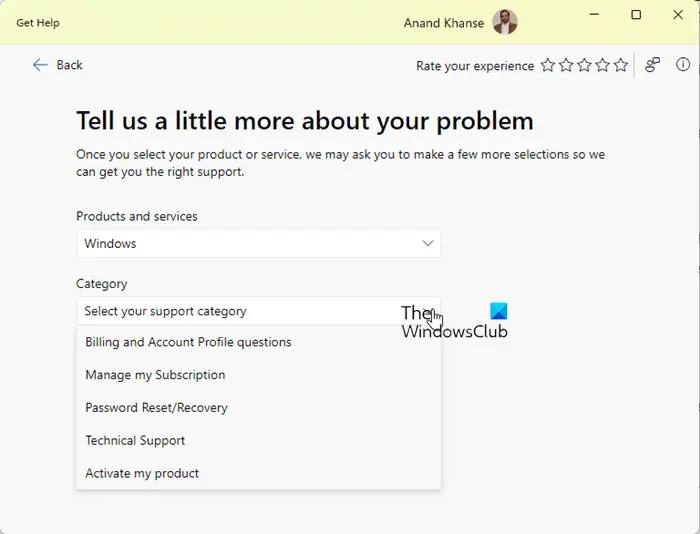
Kui klõpsate nendel linkidel, saate lugeda Microsofti toe artikleid rakenduses Get Help ilma veebibrauserit avamata.
Kuidas ma saan tausta intelligentse edastusteenuse käivitada?
Windows Service Manager on rakendus, mis võimaldab teil hallata taustateenuseid opsüsteemis Windows 11/10. Kui BIT-teenus teie süsteemis ei tööta, saate seda käitada teenusehalduri kaudu. Avage Service Manager ja otsige üles Background Intelligent Transfer Service. Kui olete selle leidnud, paremklõpsake sellel ja valige Alusta .
Kuidas käivitada Windowsi tõrkeotsija Windows 11-s?
Windows 11-l on erinevate probleemide lahendamiseks erinevad tõrkeotsingud. Kõik tõrkeotsingud leiate Windows 11 seadetest. Avage Seaded ja minge jaotisse 'Süsteem > Tõrkeotsing > Muud tõrkeotsingud'. Microsoft loobub järk-järgult postkasti tõrkeotsingutest Windows 11 versioonis 22H2 ja uuemates versioonides. Pärast seda suunatakse tõrkeotsingu lingid uutesse Get Help rakendusepõhistesse tõrkeotsingutesse.
Loe edasi : Tausta intelligentne edastusteenus peatus ja ei tööta .













![Operatsioonisüsteem ei lülitunud korralikult välja [Parandatud]](https://prankmike.com/img/errors/D8/operating-system-did-not-shutdown-cleanly-fixed-1.jpg)

